win10输入法设置的位置在哪里?
摘要:设置默认输入法后,在开机后就直接打开默认输入法使用更加方便。但是win10里面,这个设置和以前不一样了。估计很多人都找不到,那么,Win10...
设置默认输入法后,在开机后就直接打开默认输入法使用更加方便。但是win10里面,这个设置和以前不一样了。估计很多人都找不到,那么,Win10系统的输入法设置在哪里呢?下面小编就为大家详细介绍一下,来看看吧。
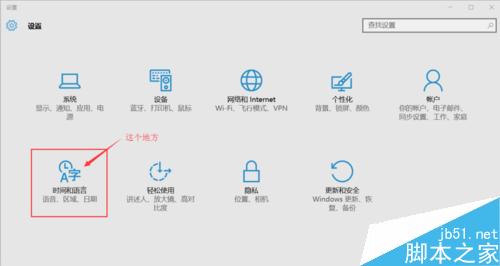
通过日期和时间
【设置】=》【时间和语言】=》【日期和时间】
如图,界面最下面“其他日期和区域设置”
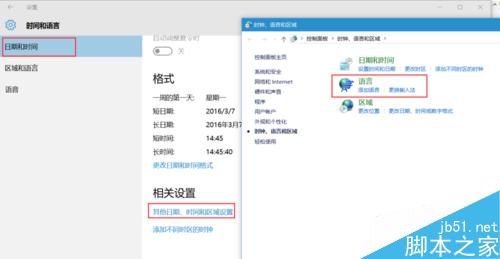
再就是大家可以看见“语言”这个有两个地方可以进入“添加语言”/“更换输入法”
他们进入的界面是一样的。
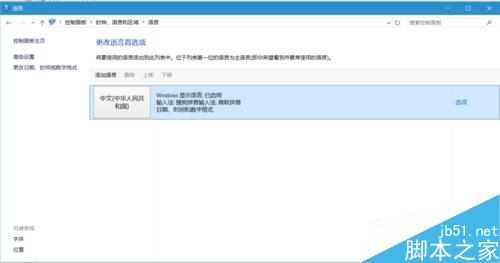
点击“选项”
进入“语言选项”
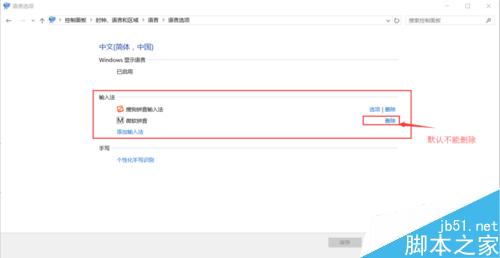
通过区域和语言
【设置】=》【时间和语言】=》【区域和语言】
会出现如下界面
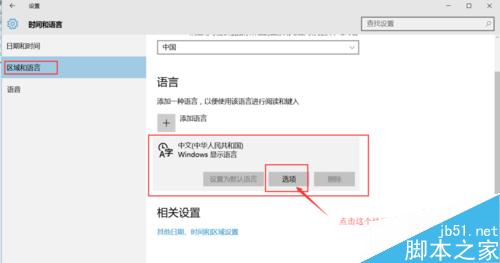
点击“选项”
进入相应设置
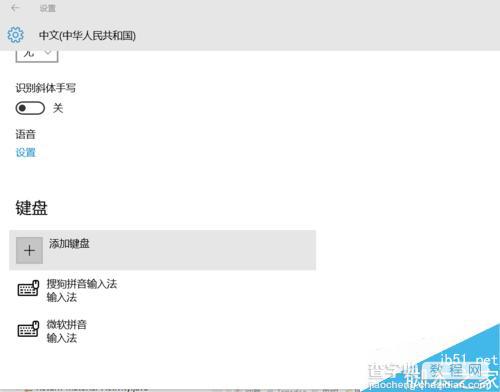
通过输入法进入
角落的输入法图标,大家都知道的。
左键点击输入法图标,出现如下界面。
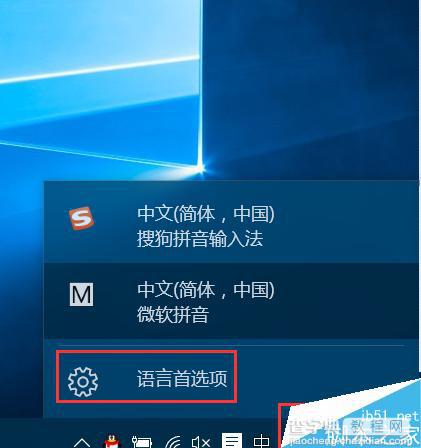
接下来的设置,就和“通过区域和语言”是一样的。
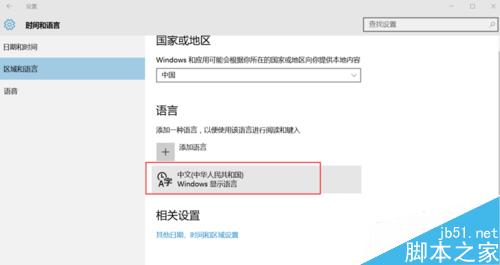
以上就是win10输入法设置的位置介绍,现在大家了解了吧,希望能对大家有所帮助!
【win10输入法设置的位置在哪里?】相关文章:
★ win10预览版14361升级14367后怎么恢复开机启动项?
★ WIN10删除文件提示该项目不在请确认该项目的位置解决办法
